PS怎么提取图片中的人物轮廓线条?
ps中想要提取图片中人物的轮廓线,该怎么提取呢?今天我们就来简单的介绍三种方法,请看下文详细介绍。
首先,打开PS,点击文件中的打开,导入要轮廓的照片。
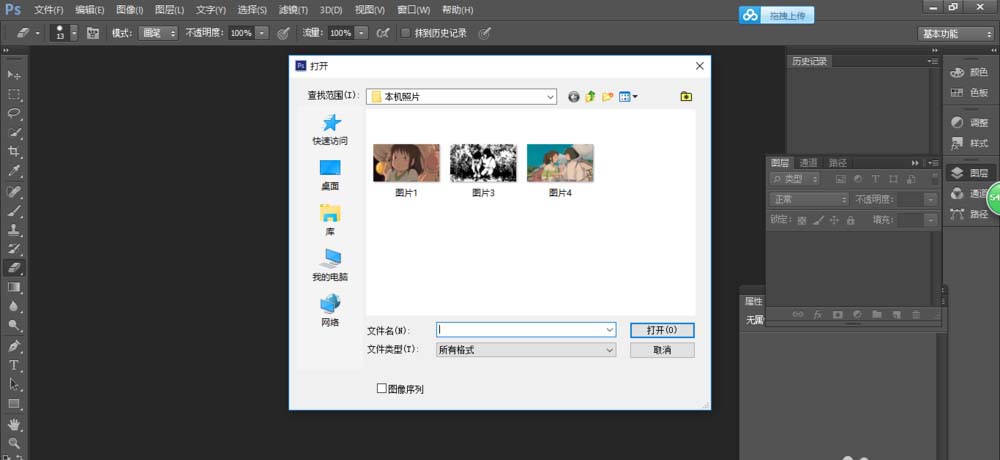
方法一:
1、点击工具栏滤镜—其他—反高差保留
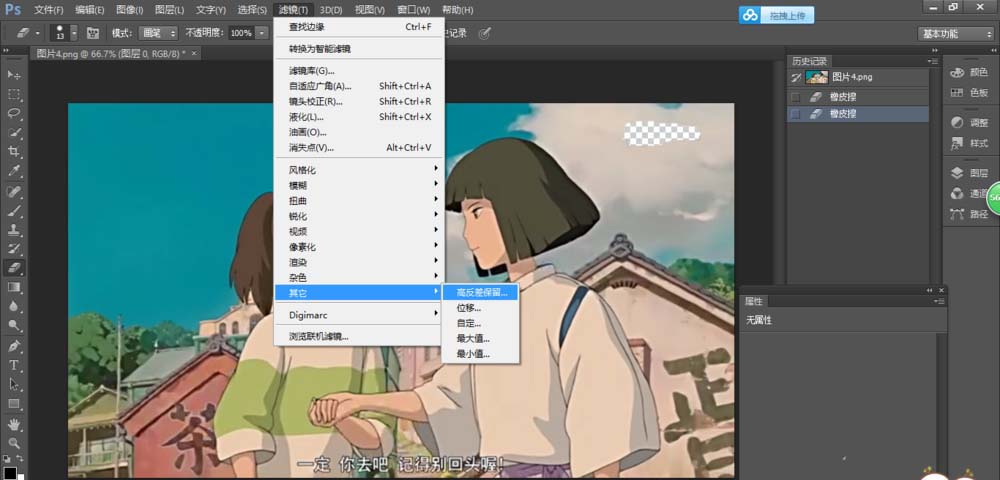
2、选择适当的半径,最后确认即可。
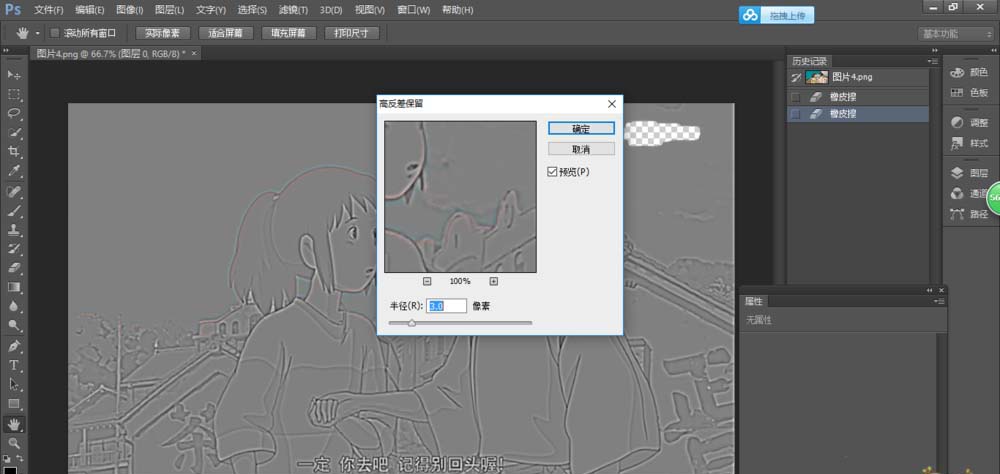
方法二:
1、点击滤镜—风格化—查找边缘
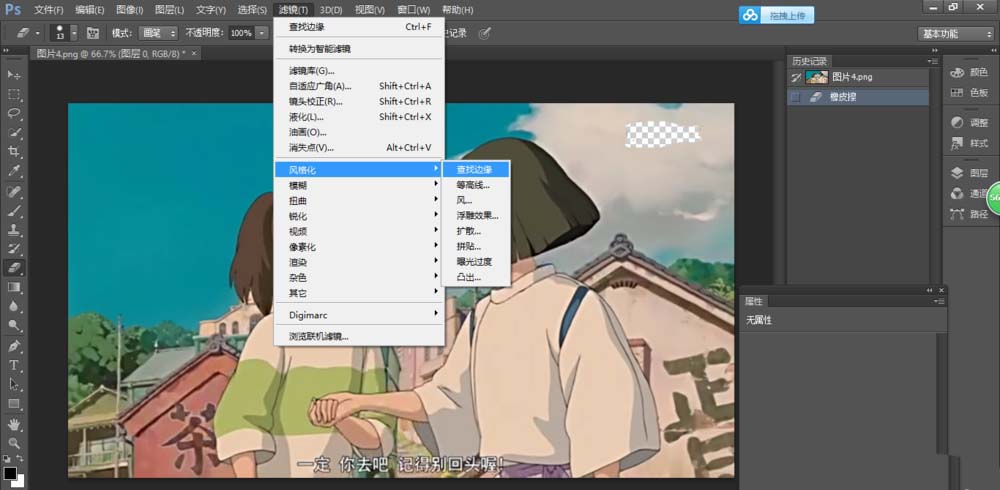
2、看看这样的轮廓你喜欢吗。

方法三:
1、点击图像—调整—阈值
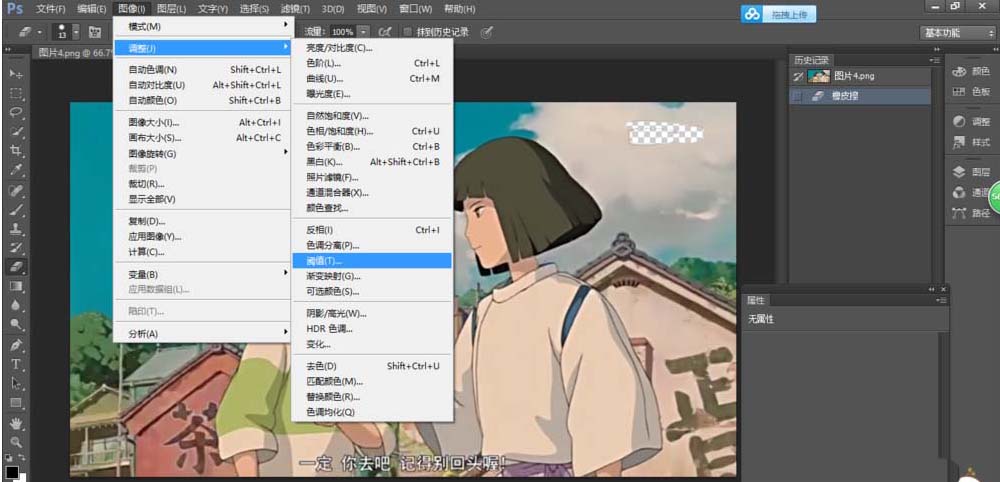
2、还可以调整阈值色阶改变轮廓,
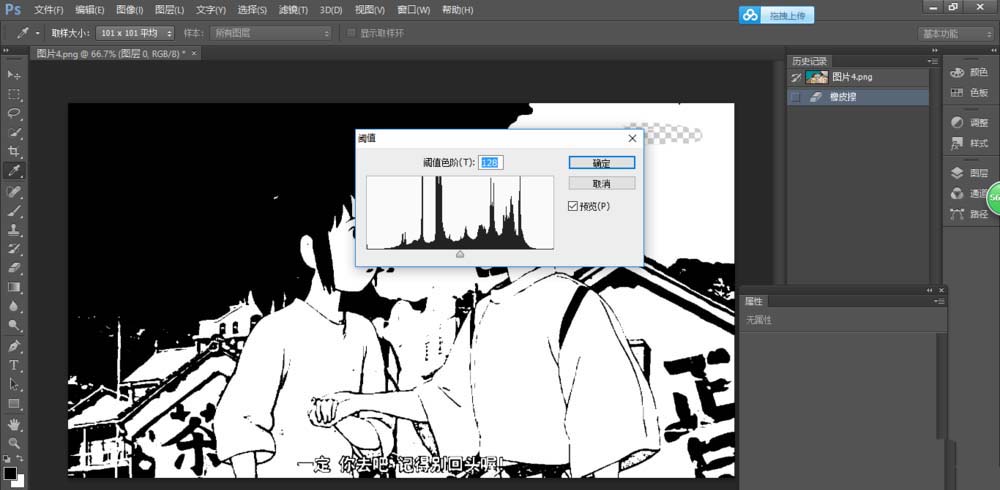
以上就是ps提取图片轮廓线的教程,希望大家喜欢,请继续关注PSD素材网(www.PSD.cn)。
-
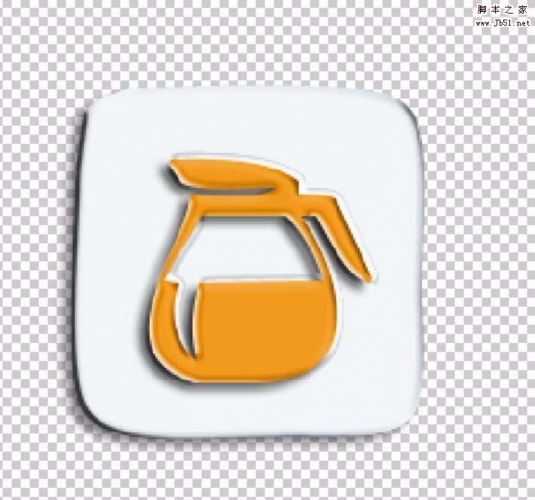
PS中怎么设计一款咖啡壶图标?
2022-10-05 5
-

PS怎么设置保存类型默认jpeg? PS设置默认保存为jpeg格式的教程
2022-10-05 111
-
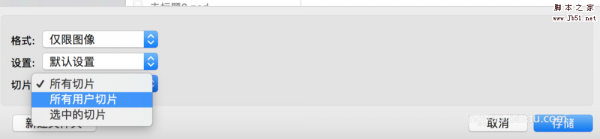
PS自带的切片功能怎么快速切图并保存?
2022-10-05 12
-

PS怎么画用色块组成的啤酒瓶?
2022-10-05 9
-
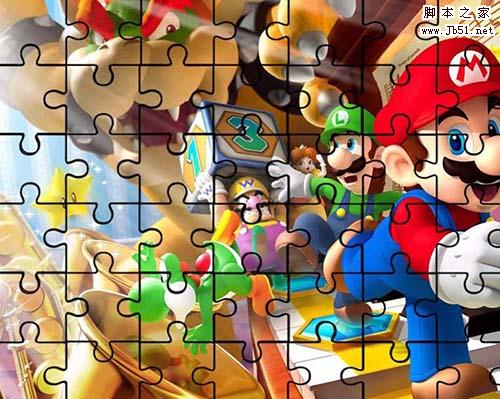
PS怎么制作拼图效果的图片? PS拼图的制作方法
2022-10-05 8
-
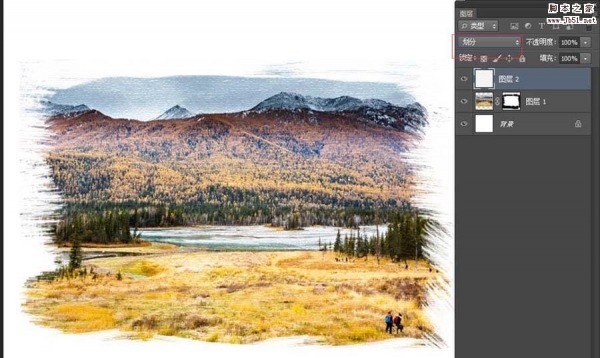
PS怎么给图片边缘制作水墨喷溅效果?
2022-10-05 14
-
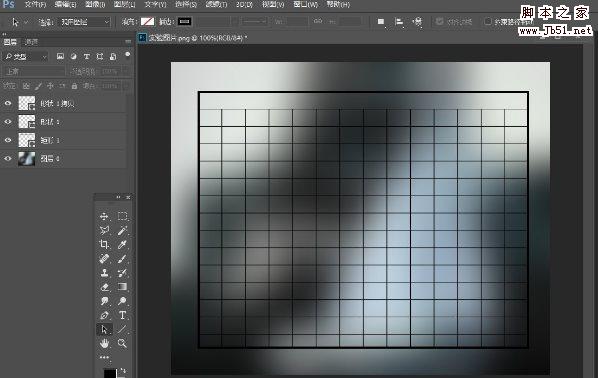
在PS中如何快速画出高质量的表格?
2022-10-05 35
-

PS怎么给图片制作钢板雕刻效果?
2022-10-05 14
-
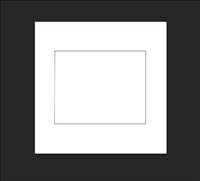
PS怎么用彩色圆球做正方形描边?
2022-10-05 9
-
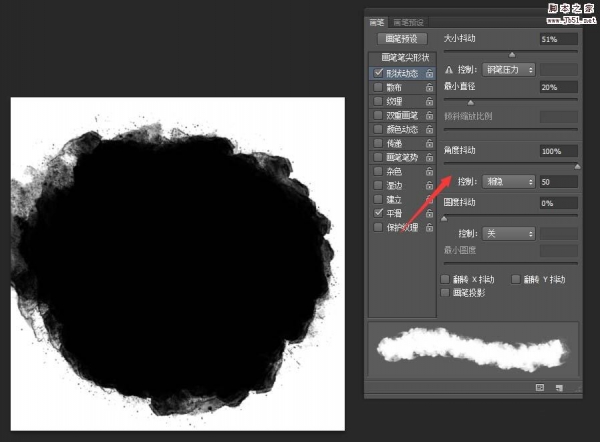
PS怎么制作中国风格的墨点效果?
2022-10-05 24
-
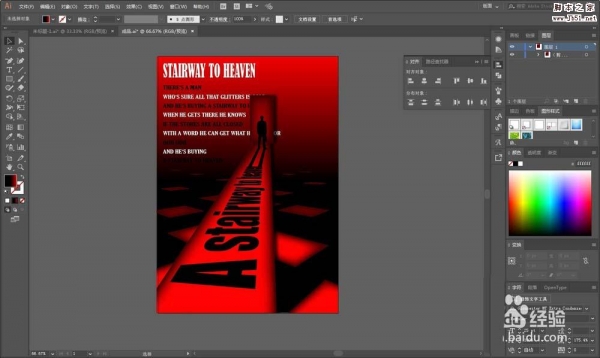
PS中怎么使用透视网格工具制作海报?
2022-10-05 7
-
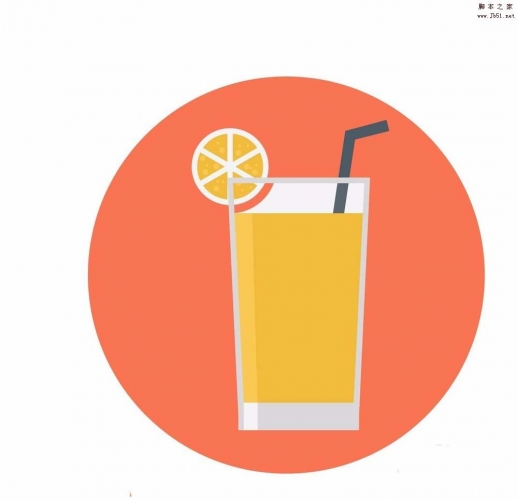
PS怎么设计果汁饮料杯图标?
2022-10-05 5
-
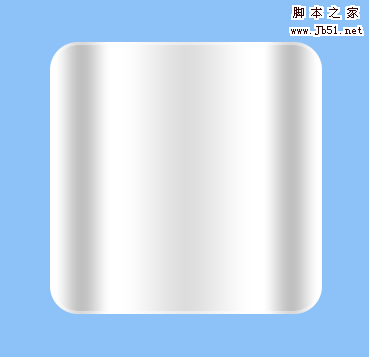
PS圆角矩形怎么通过渐变叠加添加立体效果?
2022-10-05 9
-

PS怎么设计中秋节特卖海报?
2022-10-05 10
-

PS怎么绘制漂亮的卡通热带鱼?
2022-10-05 9
-
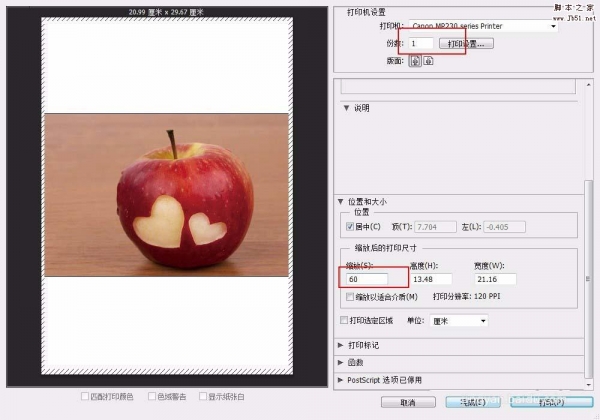
PS怎么打印图片? PS文件打印的教程
2022-10-05 21
-

PS怎么设计逼真的钢笔与铅笔图标?
2022-10-05 13
-

PS怎么设计一款淘宝海报? PS海报的设计方法
2022-10-05 10
-
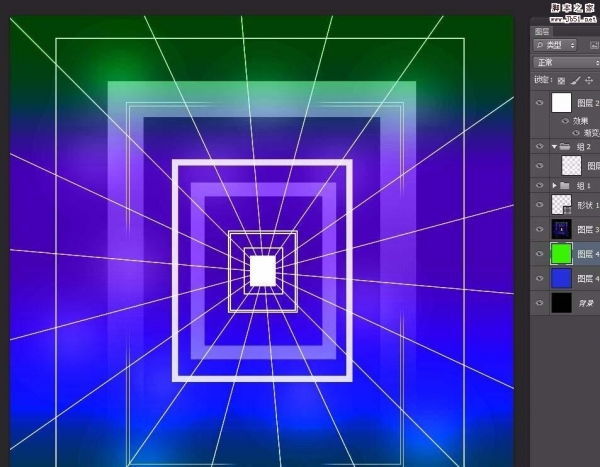
PS怎么设计高科技光感传送门?
2022-10-05 24
-

PS粘贴入和外部粘贴有什么相同与区别?
2022-10-05 13
-
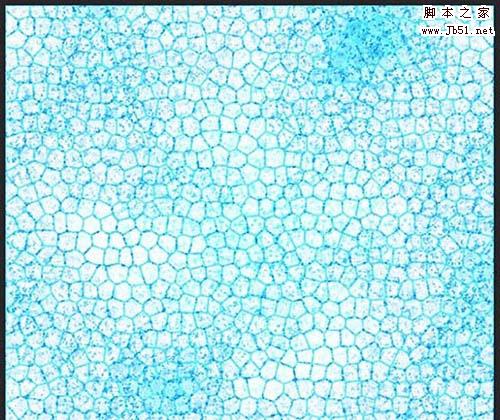
PS怎么设计蓝色通透的碎石纹理图案?
2022-10-05 10